10 najlepszych programów do obsługi wielu monitorów dla systemu Windows 10
Opublikowany: 2020-06-23Możesz być graczem , edytorem wideo , maklerem giełdowym lub prostym pisarzem, takim jak ja, który uwielbia pracować na jednym komputerze i widzieć późniejszy efekt na innym, konfigurowanie dwóch monitorów w systemie Windows 10 to coś, co robi wielu użytkowników. Chociaż możesz zainwestować w większy niż życie ultra szeroki ekran, ale może to kosztować fortunę. Po co wydawać taką gotówkę, skoro możesz uzyskać takie same wrażenia, podłączając inny monitor. Aby życie było jeszcze prostsze, oto niektóre z najlepszych programów do obsługi wielu monitorów dla systemu Windows 10.
Przeczytaj także: Co zrobić, jeśli monitor nie wyświetla na pełnym ekranie w systemie Windows 10
Najlepsze oprogramowanie do obsługi wielu monitorów w systemie Windows 10:
Spis treści
- 1. Narzędzia do dwóch monitorów
- 2. Wyświetl Fusion Pro
- 3. UltraMon
- 4. Narzędzie MultiMonitor
- 5. Pasek zadań MultiMon 2.1 (bezpłatny) i 3.5 (pro)
- 6. Rzeczywiste wiele monitorów
- 7. ZBar
- 8. MurGeeMon
- 9. Dyrektor wejściowy
- 10. Synergia
1. Narzędzia do dwóch monitorów
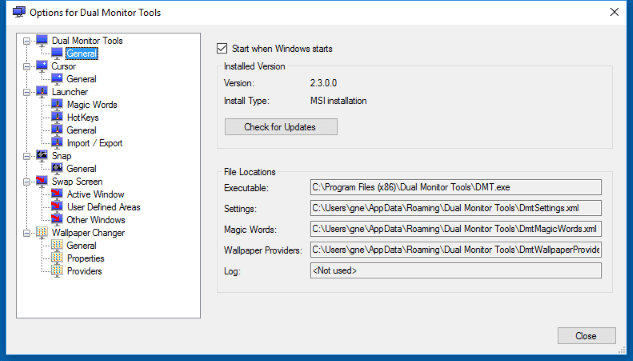
Pobierz tutaj
Jak widać po nazwie Dual Monitor Tools to nie tylko jedno narzędzie, ale pakiet kilku innych narzędzi. W jednym bezpłatnym oprogramowaniu do obsługi dwóch monitorów dla systemu Windows 10 otrzymujesz narzędzia. Z ich pomocą możesz –
- Podaj ogólne informacje o DMT i konfiguracji monitorów podłączonych do komputera (ogólne)
- Pomóż kontrolować ruch kursora na monitorach (Kursor)
- Umożliwia uruchamianie ulubionych aplikacji za pomocą kilku pożądanych klawiszy (Launcher)
- Rób zdjęcia na jednym monitorze i wyświetlaj je na drugim monitorze za pomocą klawiszy zdefiniowanych przez użytkownika
- Zmień tapety Możesz mieć te same tapety na wszystkich monitorach lub mieć różne tapety na wszystkich monitorach
Istnieje również kilka innych narzędzi, których można użyć.
2. Wyświetl Fusion Pro
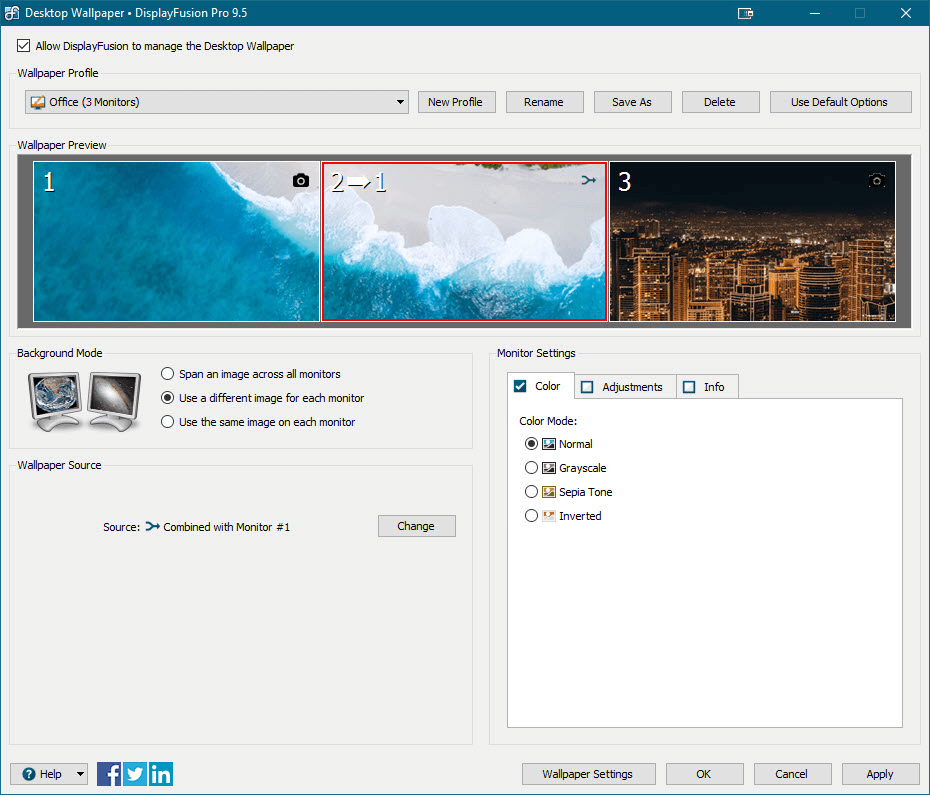
Pobierz tutaj
Jeśli masz wiele monitorów, DisplayFusionPro to oprogramowanie do obsługi dwóch monitorów, które musisz mieć na swoim komputerze z systemem Windows 10. Pomaga uzyskać kontrolę za pomocą takich funkcji, jak konfigurowalne klawisze skrótów, przyciski paska tytułu i oddzielne paski zadań dla każdego monitora i różnych innych. Oprogramowanie dla dwóch monitorów dla systemu Windows 10 jest dostarczane z bezpłatną 30-dniową bezpłatną wersją próbną, a nawet po jej wygaśnięciu nadal możesz korzystać z ograniczonej bezpłatnej wersji.
- Przyciemnij nieużywane monitory
- Zmień obrazy tapet, pobierając obrazy online lub używając obrazów z galerii komputera
- Do każdego monitora dodawane są paski zadań, dzięki czemu możesz prowadzić zorganizowane życie na każdym z monitorów
- Jest wyposażony w funkcję wyzwalania, za pomocą której można kontrolować zdarzenia, takie jak odblokowanie pulpitu, tworzenie okien, bezczynność systemu, fokus okna itp.
3. UltraMon
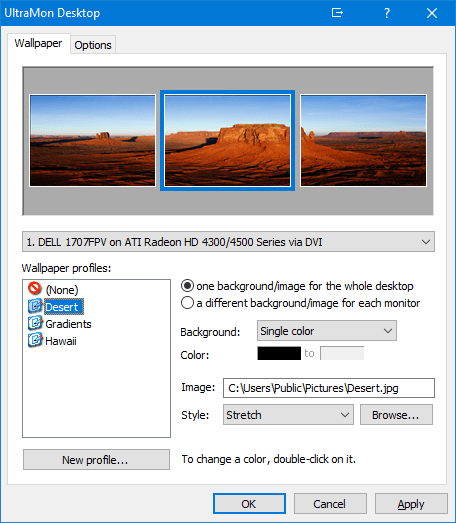
Pobierz tutaj
UltraMon to świetne oprogramowanie do obsługi wielu ekranów w systemie Windows 10. Pomaga łatwo nawigować między wieloma monitorami i zawiera konfigurowalne polecenia, za pomocą których można manipulować wieloma monitorami systemu Windows.
- Rozszerzenia paska zadań lub inteligentny pasek zadań pomagają zachować tylko te aplikacje, których potrzebujesz na pasku zadań konkretnego monitora
- Możesz mieć te same tapety na wszystkich komputerach stacjonarnych lub wybrać różne tapety na różnych komputerach stacjonarnych
- Posiada funkcję skryptów, za pomocą której można uzyskać dostęp do wszystkich zaawansowanych funkcji oprogramowania
- Włącz/wyłącz monitory dodatkowe i zachowaj stan ikon na pulpicie w ciągu kilku sekund
- Dzięki funkcji dublowania możesz wybrać kopię lustrzaną całego pulpitu, określonej aplikacji, a nawet obszaru wokół myszy
4. Narzędzie MultiMonitor
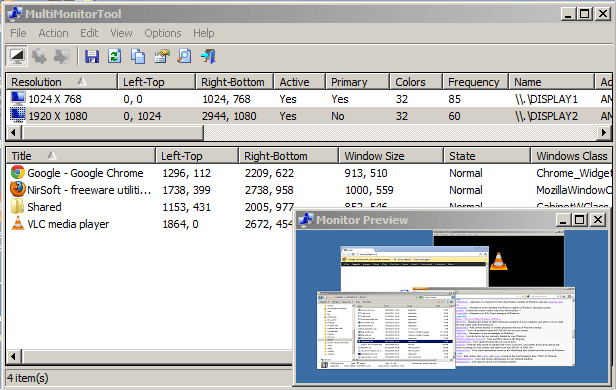
Pobierz tutaj
Jest to jedno z najlepszych programów do obsługi dwóch monitorów dla systemu Windows 10. Jest to małe i proste narzędzie, które umożliwia wykonywanie kilku czynności podczas pracy z wieloma komputerami stacjonarnymi w systemie Windows 10. Konfiguracje monitorów można zapisać w pliku, dzięki czemu nawet wtedy, gdy wyłączysz monitor z wieloma monitorami, monitory będą w tej samej pozycji, co wcześniej.
- Szybko przechodź z jednego monitora Windows na drugi
- Łatwe włączanie i wyłączanie monitorów
- Zapisz i wczytaj konfiguracje wszystkich monitorów
- Powyższe działania można wykonać za pomocą interfejsu użytkownika lub wiersza poleceń
- Istnieje okno podglądu, które pokazuje podgląd wszystkich monitorów na twoim komputerze
5. Pasek zadań MultiMon 2.1 (bezpłatny) i 3.5 (pro)
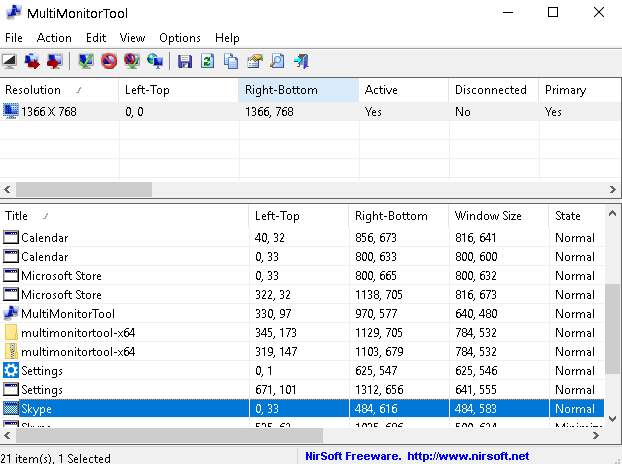
Pobierz tutaj
Jeśli chcesz uaktualnioną wersję pro MultiMon Taskbar (wersja 3.5), będziesz musiał ponieść cenę. Podczas gdy zawsze możesz uzyskać pasek zadań MultiMon jako bezpłatne oprogramowanie dla dwóch monitorów dla systemu Windows 10.
- Podczas gdy pasek zadań MultiMon 2.1 działa w systemie Windows 7, wersja pro działa w systemie Windows 10
- Do wszystkich monitorów dodano paski zadań
- Możesz ukryć monitory na drugim lub trzecim monitorze z normalnego paska zadań Windows
- Przyciski strzałek napisów, za pomocą których można szybko przechodzić z jednego monitora do drugiego
- Możesz dodać przyciski, aby zmienić rozmiar okien, zwłaszcza jeśli pracujesz w aplikacjach, takich jak arkusze kalkulacyjne
6. Rzeczywiste wiele monitorów
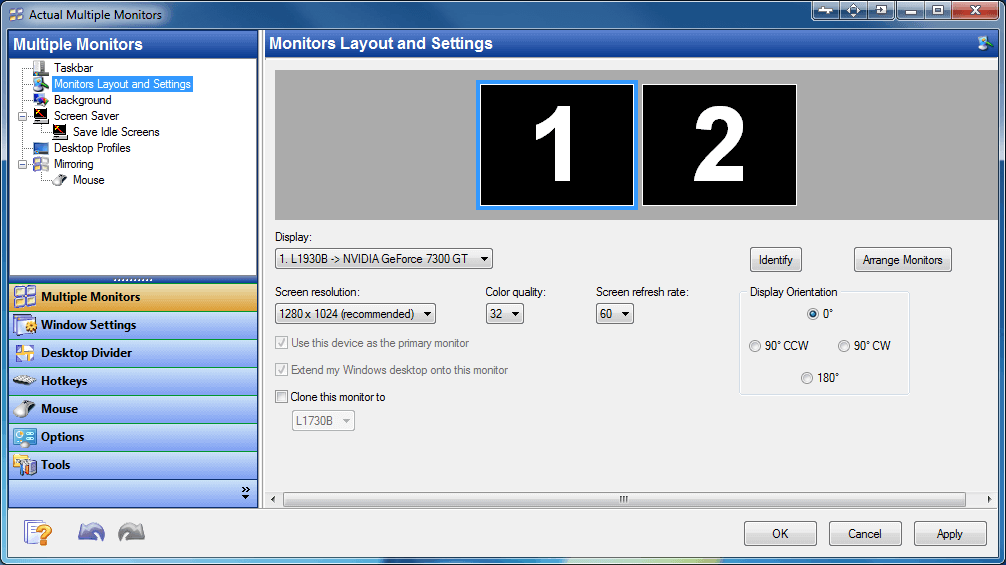

Pobierz tutaj
Następne na naszej liście najlepszych narzędzi do obsługi dwóch monitorów obejmują rzeczywiste wiele monitorów, rozwiązanie programowe pomaga użytkownikom tworzyć profile pulpitu, dodawać dodatkowe przyciski paska tytułu, zasobnik systemowy i menu Start. Korzystając z oprogramowania do obsługi wielu monitorów, możesz całkowicie skopiować pasek zadań systemu Windows, który składa się z obszaru powiadomień, zegara, przycisku Pokaż pulpit i innych.
- Uzyskaj w pełni funkcjonalny pasek zadań na każdym wyświetlaczu.
- Skorzystaj z dodatkowych przycisków paska tytułu w każdym oknie, aby uzyskać natychmiastowy dostęp do zaawansowanych funkcji.
- Udostępnia internetowe pokazy slajdów z wyszukiwarki grafiki Google lub Flickr.
- Obsługuje elastyczne pozycjonowanie obrazu (środek, kafelek, rozciągnięcie, rozciągnięcie proporcjonalne, przycięcie w celu dopasowania i inne).
- Użyj niestandardowych skrótów klawiszowych, aby zarządzać dwoma monitorami za pomocą jednej klawiatury i myszy.
7. ZBar
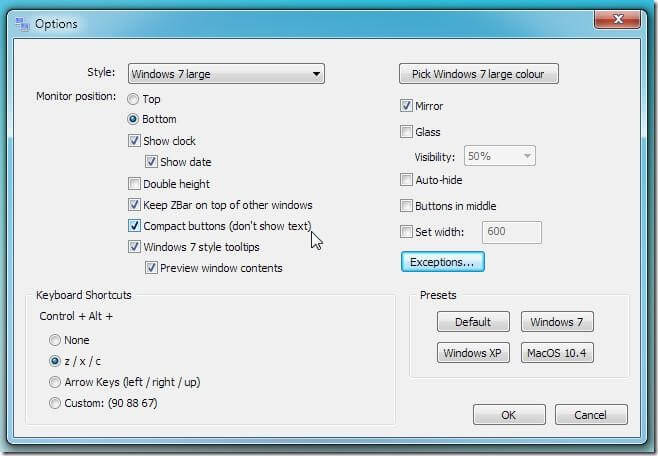
Pobierz tutaj
ZBar to doskonałe, sprytne narzędzie do obsługi dwóch monitorów, które pozwala użytkownikom dodawać pasek zadań do dodatkowych monitorów i konfigurować jego styl i ogólną funkcjonalność w celu szybkiego dostępu. Najlepsze jest to, że nie musisz instalować żadnego dodatkowego narzędzia, aby uruchomić narzędzie ZBar. Wystarczy dwukrotnie kliknąć plik wykonywalny, aby automatycznie uruchomić oprogramowanie do obsługi wielu monitorów.
- Zapewnia prosty i przejrzysty pulpit nawigacyjny do łatwego zarządzania wieloma monitorami.
- Możliwość testowania pasków zadań, takich jak styl XP, Windows Vista, Windows 7 lub Windows 8.
- Skorzystaj z kilku profili pulpitu, które zapewniają niezbędne funkcje do automatycznej emulacji systemów Windows i macOS.
- Możliwość umieszczenia paska zadań u dołu ekranu w celu łatwego zarządzania ekranami innymi niż podstawowe w różnych stylach.
- Ciesz się ośmioma różnymi skórkami, efektami specjalnymi i różnymi opcjami dostosowywania, aby skonfigurować ekrany pulpitu.
8. MurGeeMon
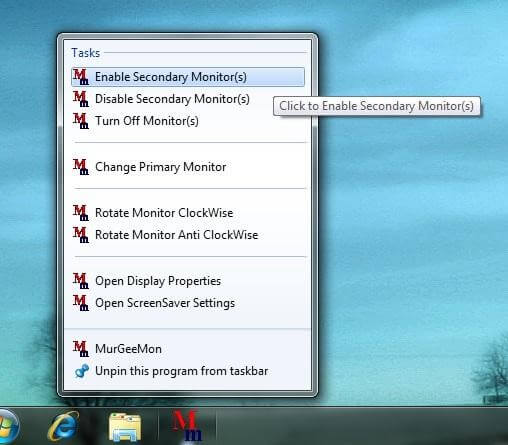
Pobierz tutaj
MurGeeMon to jedno z najlepszych programów do obsługi wielu monitorów, które pozwala użytkownikom kontrolować środowiska z dwoma monitorami, jeśli chodzi o dostosowywanie tapet, wygaszaczy ekranu i innych elementów paska zadań. Korzystając z narzędzia do obsługi dwóch monitorów, masz możliwość sklonowania jednego z okien otwartych na głównym monitorze.
- Umożliwia użytkownikom łatwe sterowanie wieloma VDU bez większego wysiłku.
- Obsługuje zamianę ekranu głównego na ekran zewnętrzny połączony z pulpitem.
- Daje użytkownikom możliwość włączania i wyłączania podłączonych wyświetlaczy.
- Skorzystaj z wielu opcji, aby jednym kliknięciem zmienić rozdzielczość wielu VDU.
- Dodatkowo masz narzędzie do konfigurowania różnych elementów wizualnych, takich jak motywy pulpitu, tapety na wiele monitorów i tak dalej.
9. Dyrektor wejściowy
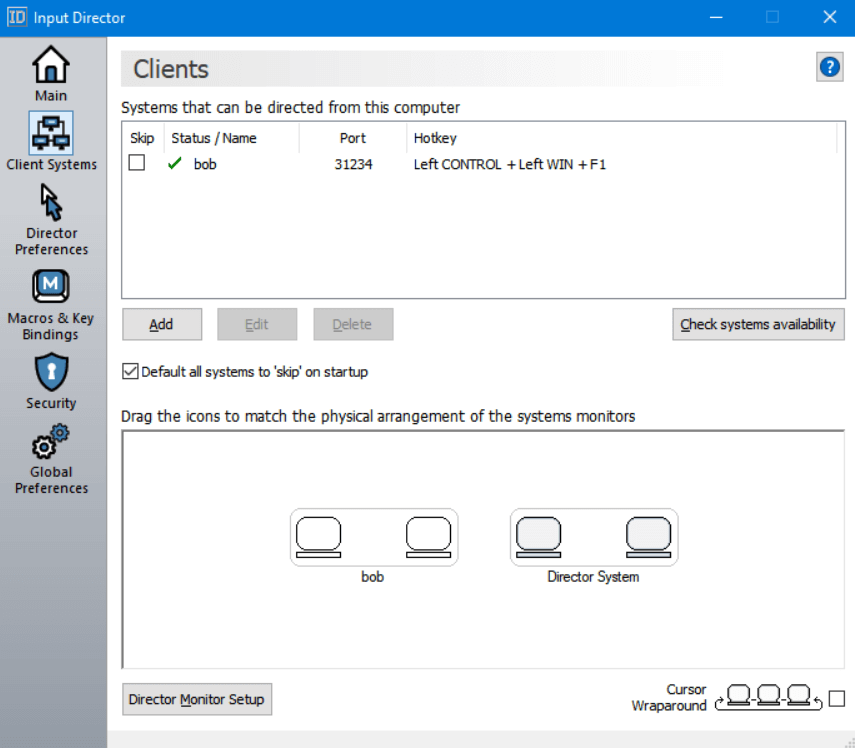
Pobierz tutaj
Nasza lista najlepszych programów do obsługi wielu monitorów jest z pewnością niepełna, nie wspominając o Input Director. Narzędzie do obsługi dwóch monitorów pozwala użytkownikom zarządzać różnymi systemami Windows za pomocą /mouse podłączonego do jednego Co więcej? Możesz przełączać się między wieloma systemami za pomocą klawiszy skrótu lub przesuwając kursor.
- Zapewnia łatwe do wykonania instrukcje dotyczące instalacji i obsługi.
- Konfiguracja narzędzia do obsługi dwóch monitorów zajmuje kilka chwil.
- Obsługuje szybkie przełączanie użytkowników w systemie Windows i może jednocześnie blokować wszystkie komputery.
- Możesz także zsynchronizować wyłączanie, funkcję budzenia i inne funkcje komputera.
- Wysoce kompatybilny z Windows 10, Windows 8.1, Windows 8 i Windows 7.
10. Synergia
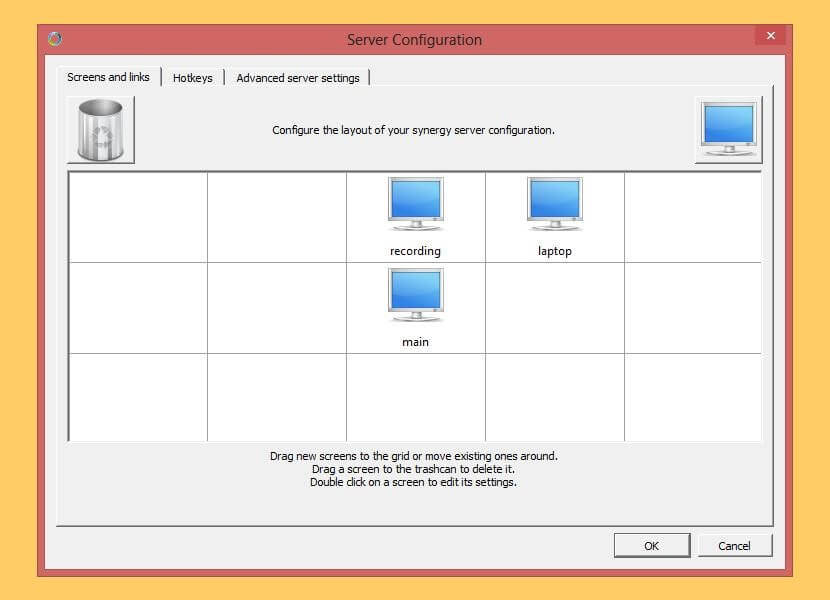
Pobierz tutaj
Wreszcie, co nie mniej ważne, Synergy znajduje się w Top 10 oprogramowania do obsługi wielu monitorów dla systemu Windows. Aplikacja pomaga w sterowaniu kilkoma komputerami stacjonarnymi za pomocą tylko jednej klawiatury i myszy. Podwójny monitor nadaje się do tworzenia oprogramowania, projektowania, grania i nie tylko dzięki bezproblemowemu przełączaniu między różnymi systemami operacyjnymi.
- Umożliwia użytkownikom współdzielenie jednej myszy i klawiatury między wieloma ekranami bez większego wysiłku.
- Sprawia, że całe zadanie kopiowania i wklejania między wieloma monitorami jest bezproblemowym procesem.
- Spełnij minimalne wymagania wstępne, aby korzystać z narzędzia do obsługi dwóch monitorów — wystarczy zwykła sieć Ethernet.
- Zapewnia funkcję synchronizacji wygaszacza ekranu, aby aktywować wygaszacze ekranu dla wszystkich komputerów w tym samym czasie.
Nie ograniczaj się tylko do jednego ekranu
Jeśli jeszcze tego nie zrobiłeś, być może te narzędzia do obsługi dwóch monitorów dla systemu Windows 10 zmotywują Cię do dodania wielu monitorów do komputera. A jeśli masz i już cieszysz się pracą na wielu monitorach, podziel się z nami swoimi doświadczeniami w sekcji komentarzy poniżej. Ponadto, jeśli masz inne pytania dotyczące wskazówek i trików, które mogą przenieść Twoje wrażenia z korzystania z wielu monitorów na wyższy poziom, daj nam znać w sekcji komentarzy poniżej. Aby uzyskać więcej takich treści, ciekawe informacje o aplikacjach i oprogramowaniu na różnych urządzeniach oraz każdy szczegół dotyczący technologii, czytaj dalej Tweak Library .
Zalecane lektury:
Jak dodać drugi monitor w systemie Windows 10?
Monitor nie wyświetla pełnego ekranu w systemie Windows 10? Oto poprawki!
Monitor komputera nie działa: diagnostyka i rozwiązywanie problemów
